wps图片中的文字怎么转换成文字?
摘要:有时候我们打印出来或者扫描的发送的文件需要重新编辑进行修改,那么如果一个个一个重新输入的话可能需要很大的工作量,直接把图片上的文字输入为文字...
有时候我们打印出来或者扫描的发送的文件需要重新编辑进行修改,那么如果一个个一个重新输入的话可能需要很大的工作量,直接把图片上的文字输入为文字事半功倍,今天个大家介绍一下如果操作。

1、启动打开wps软件,在插入图片里边就自带有一个转化文字的功能,如图所示,可以之间点击选择我们要转化的图片进行操作。
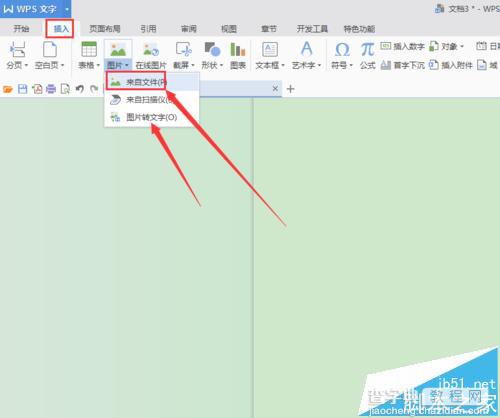
2、如果没有这个按钮,可以在工具栏--特色功能栏目进行选择,如图所示。
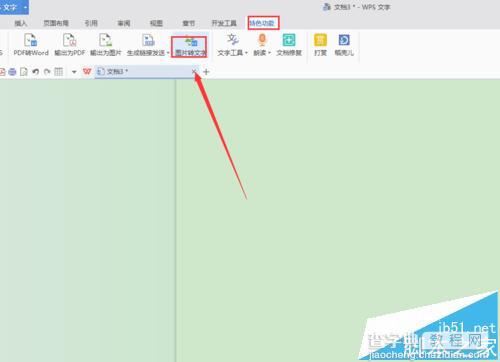
3、在弹出来的选择对话框中选择一种我们的格式和图片。
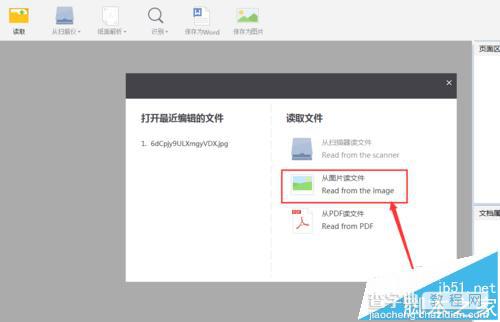
4、如图所示,进入转化页面,点击箭头指向的地方进行识别输出。
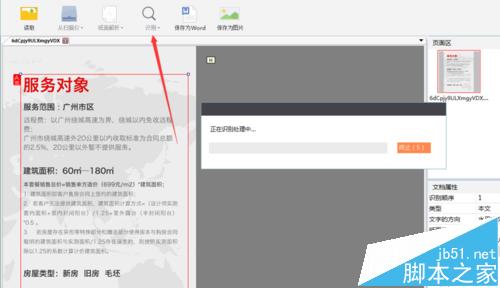
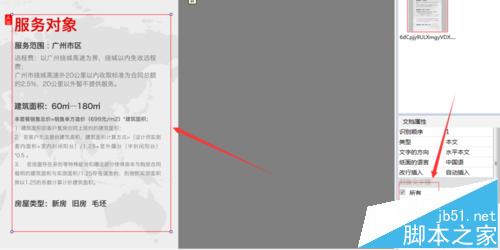
5、在输出的文本当中可能存在错误,可以点击进行对照修改然后再保存就可以了,希望能帮到大家。
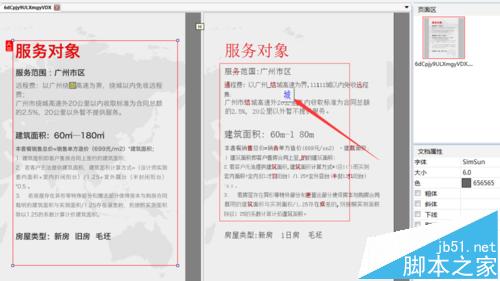
注意事项:
在输出的文本当中可能存在错误,可以点击进行对照修改然后再保存就可以了,希望能帮到大家。
【wps图片中的文字怎么转换成文字?】相关文章:
★ 如何实用Office 2010把Word转换成PDF格式
★ 将Word文档转为Excel表格和Excel表格转换成Word文档的图文教程
